相信已经很少有人用光驱来安装操作系统了,把U盘或移动硬盘制作成系统安装启动盘即可进行操作系统安装。MS酋长之前已经陆续介绍了大量的Win10系统U盘安装盘制作工具,包括:微软官方的......
windows 10系统,如何显示计算机、网络等桌面图标
windows 10系统,刚安装完系统后,如何将计算机、我的文档、网络、控面板调出来。
今天我们就一起来学习一下吧!
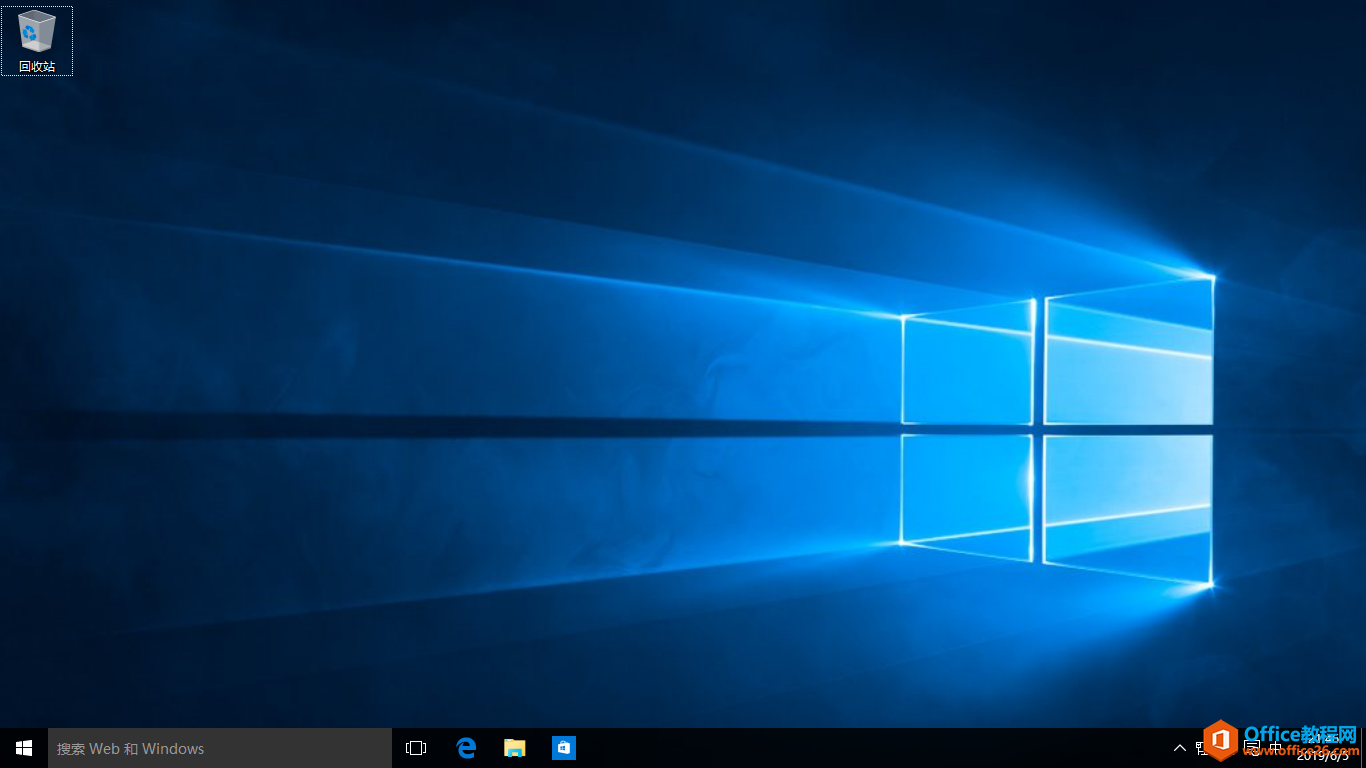
在桌面上右击,选择“个性化设置”
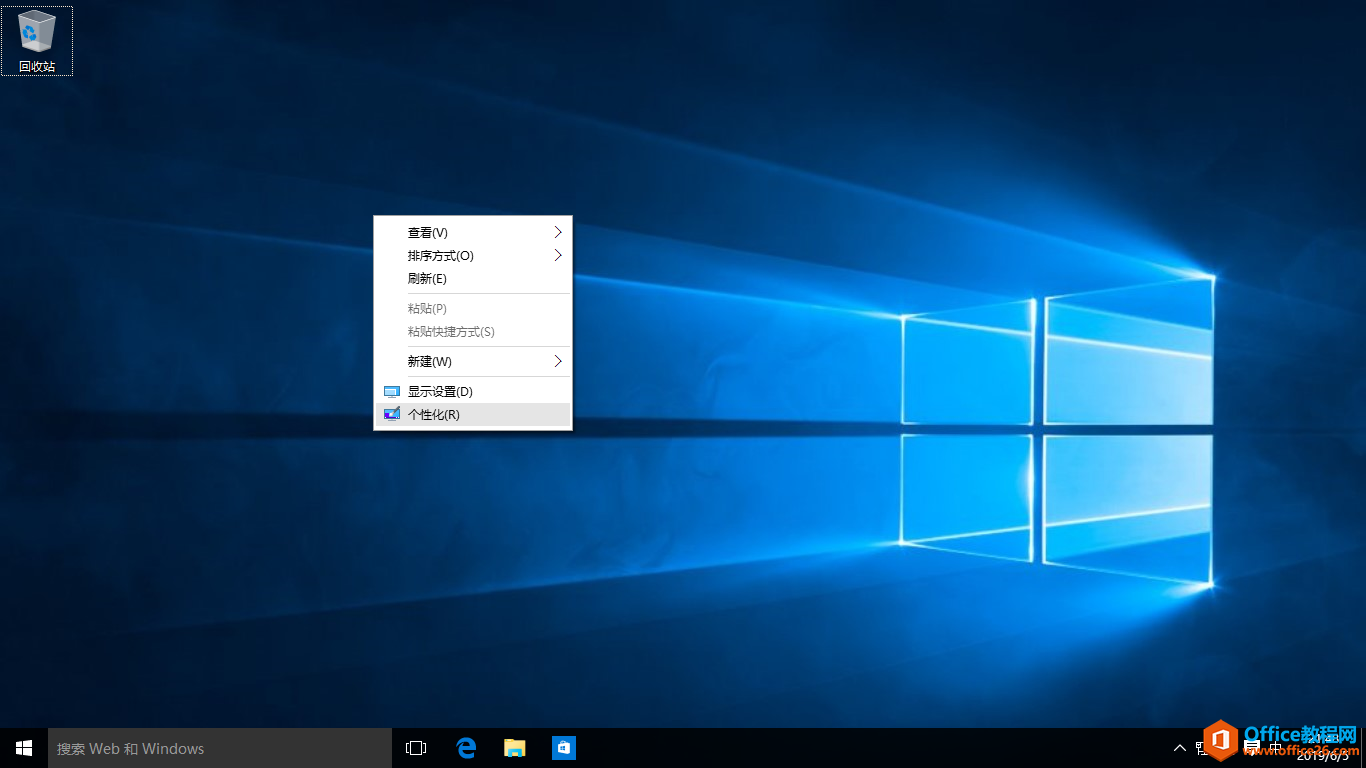
发现,无法选择主题等选项。
提示:您需要先激活Windows,然后才能对电脑进行个性化设置
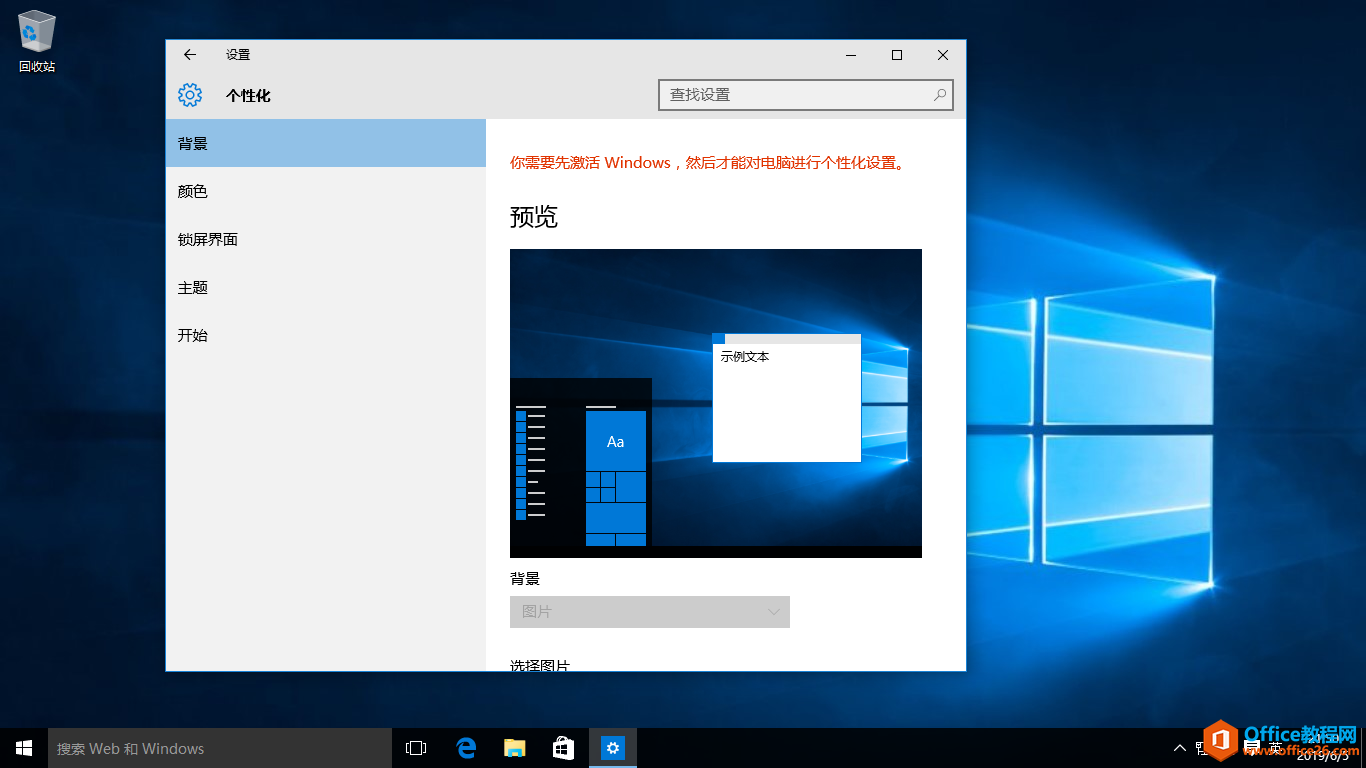
到网络上下载,KMSauto激活工具。
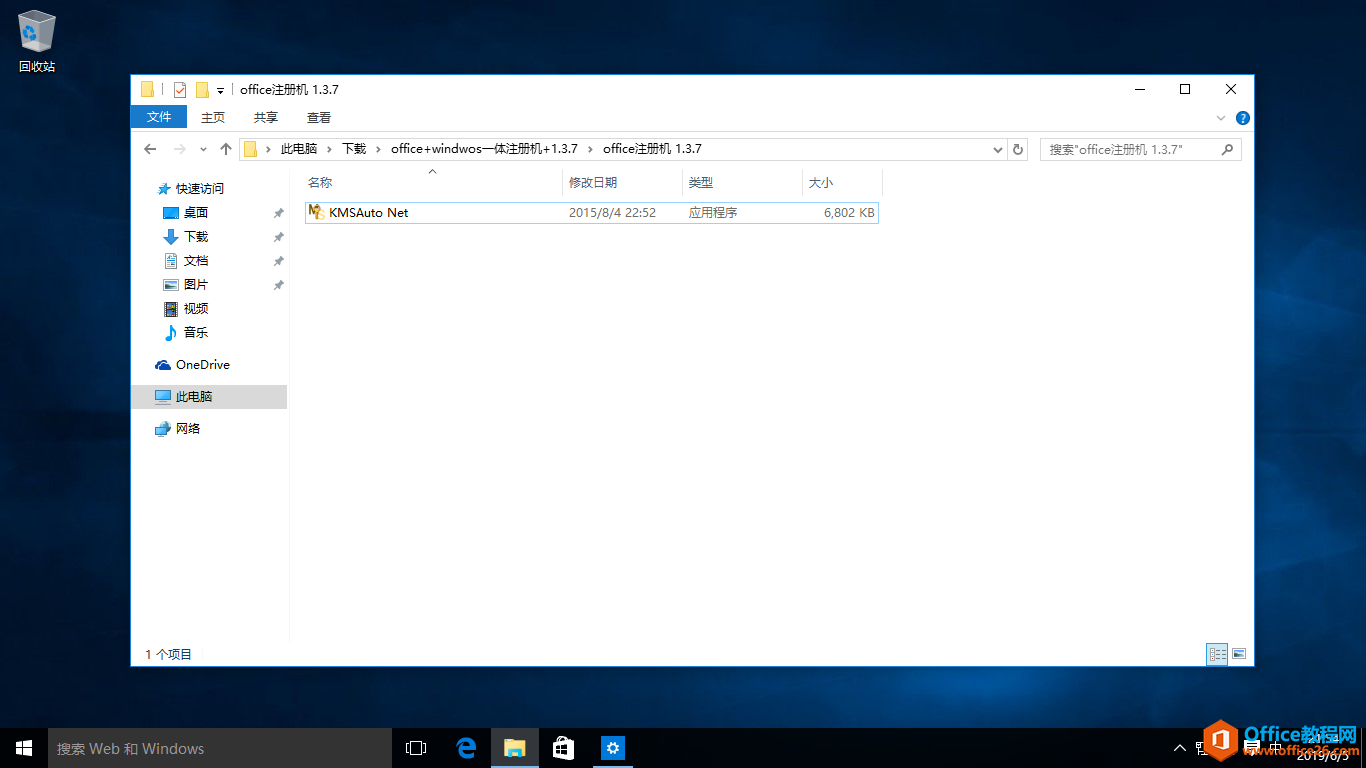
双击运行激活工具。
选择点击Activation。
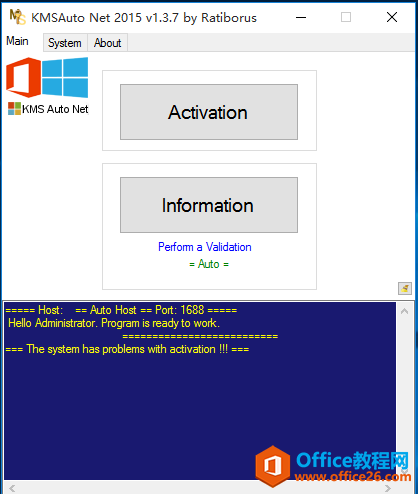
然后选择Activation Windows
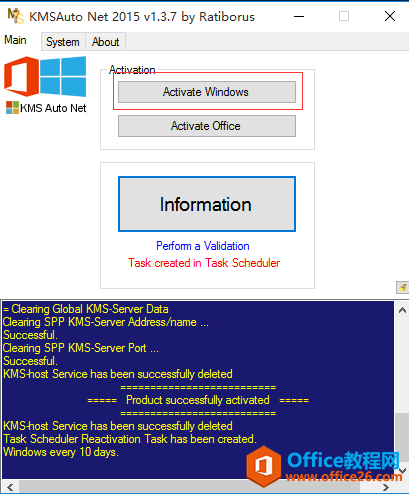
正在激活中。
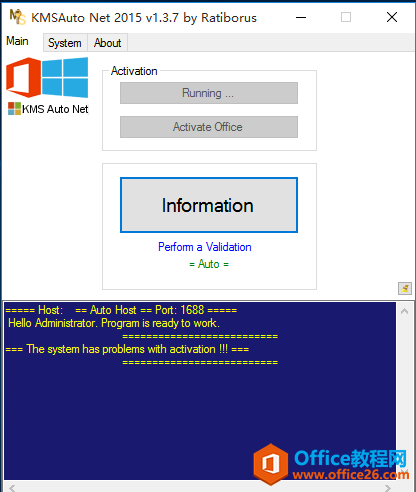
当看到如下信息,说明已经激活成功。
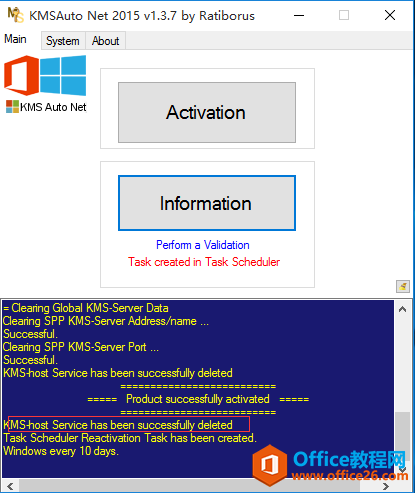
然后,在个性化中,点击主题,点击“桌面图标设置”
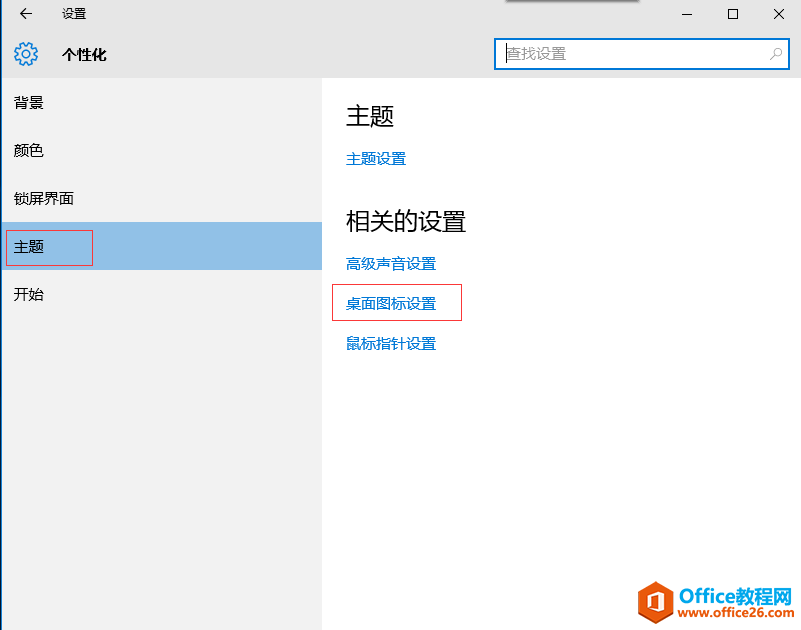
将如下几个桌面图标,都勾选。
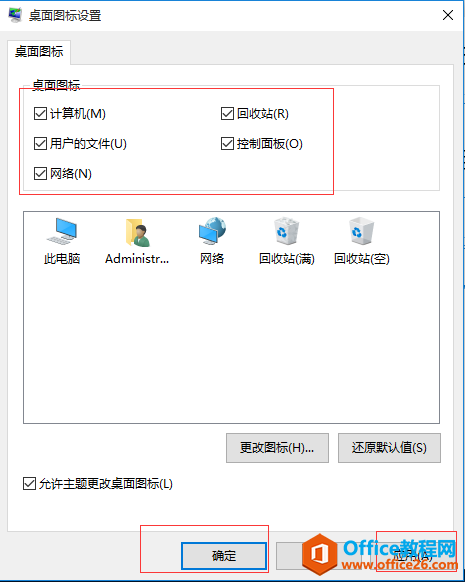
此时可以看到桌面图标都正常显示。
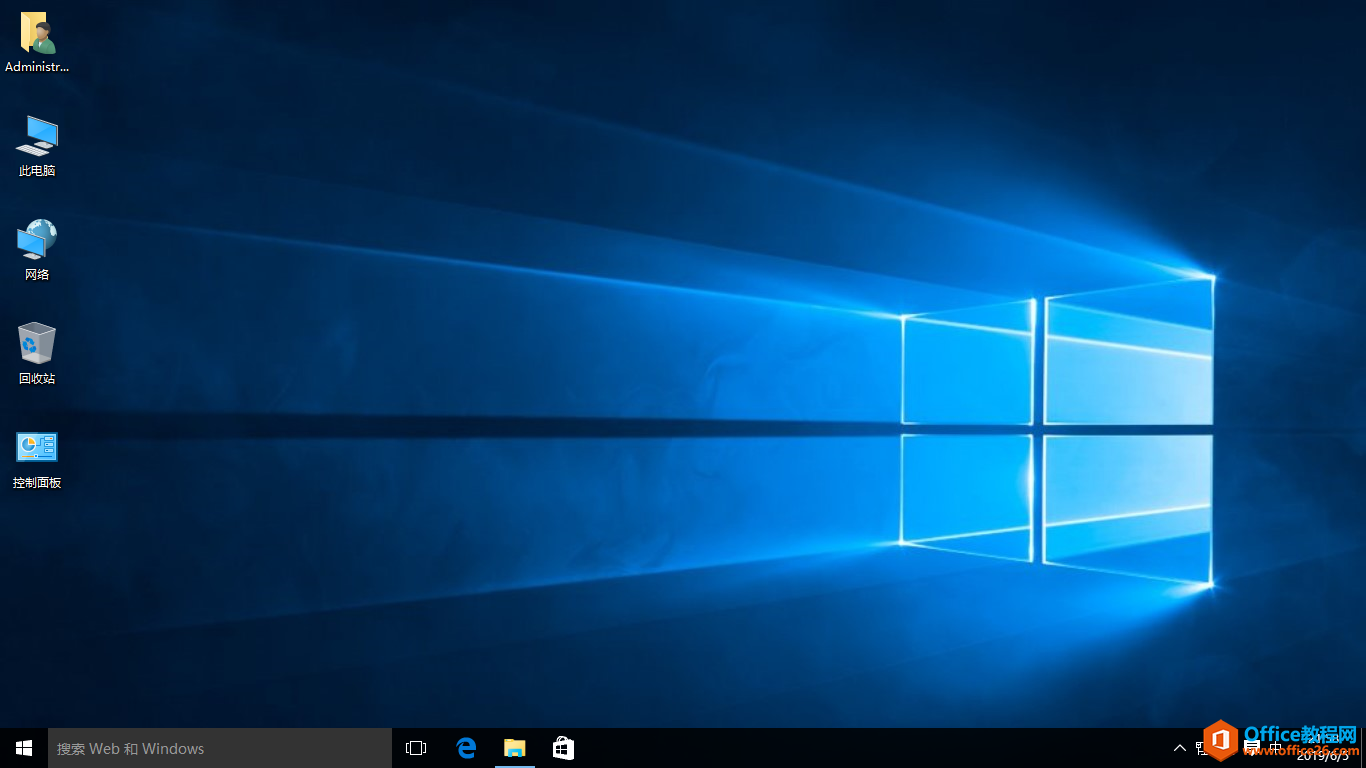
相关文章
- 详细阅读
-
如何为Win10家庭版开启组策略编辑器功能详细阅读

经常访问Win10专业网的朋友在看到需要编辑组策略的文章时,会发现,每一个教程都提供了两种方法:方法一是配置组策略;方法二是修改注册表。而两种方法的效果则是相同的。之所以这样,......
2022-04-19 316 组策略编辑器
-
Win10下如何使用DISM命令修复Windows映像详细阅读

DISM工具是一个部署映像服务和管理工具,已经陆续分享了一些DISM工具应用技巧。实际上使用DISM工具还可以修复损坏的Windows映像,下面我们来看一下微软官方的使用DISM工具修复Windows映像教程:......
2022-04-19 55 DISM命令 修复Windows映像
- 详细阅读
- 详细阅读



